Widget: Ereignispfadkarte
Benutzung
Mit der Ereignispfadkarte kann die Bewegungshistorie von Objekten auf der Landkarte dargestellt und analysiert werden. Zusätzlich können Signalwerte ereignisbasiert bei Ereignis-Start S und Ereignis-Ende E festgehalten werden. Zudem wird dieser Ereignis-Verlauf auf der Karte farblich hervorgehoben. So lässt sich beispielsweise der Ablauf der Bilgenwasserentsorgung oder weitere Verklappungen je Schiff lückenlos abbilden und nachweisen. Über die integrierte Zeitsteuerung können bereits vergangene Verläufe und Ereignisse eingesehen werden.
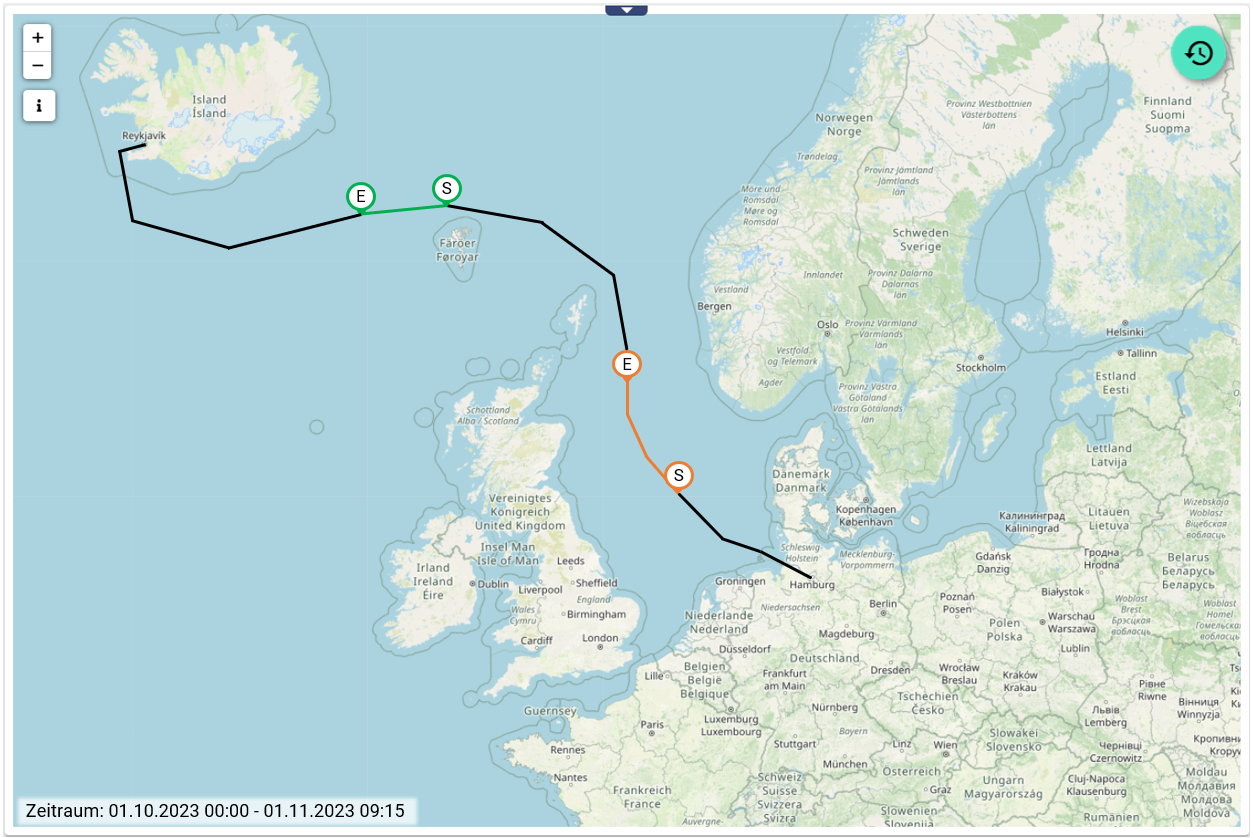

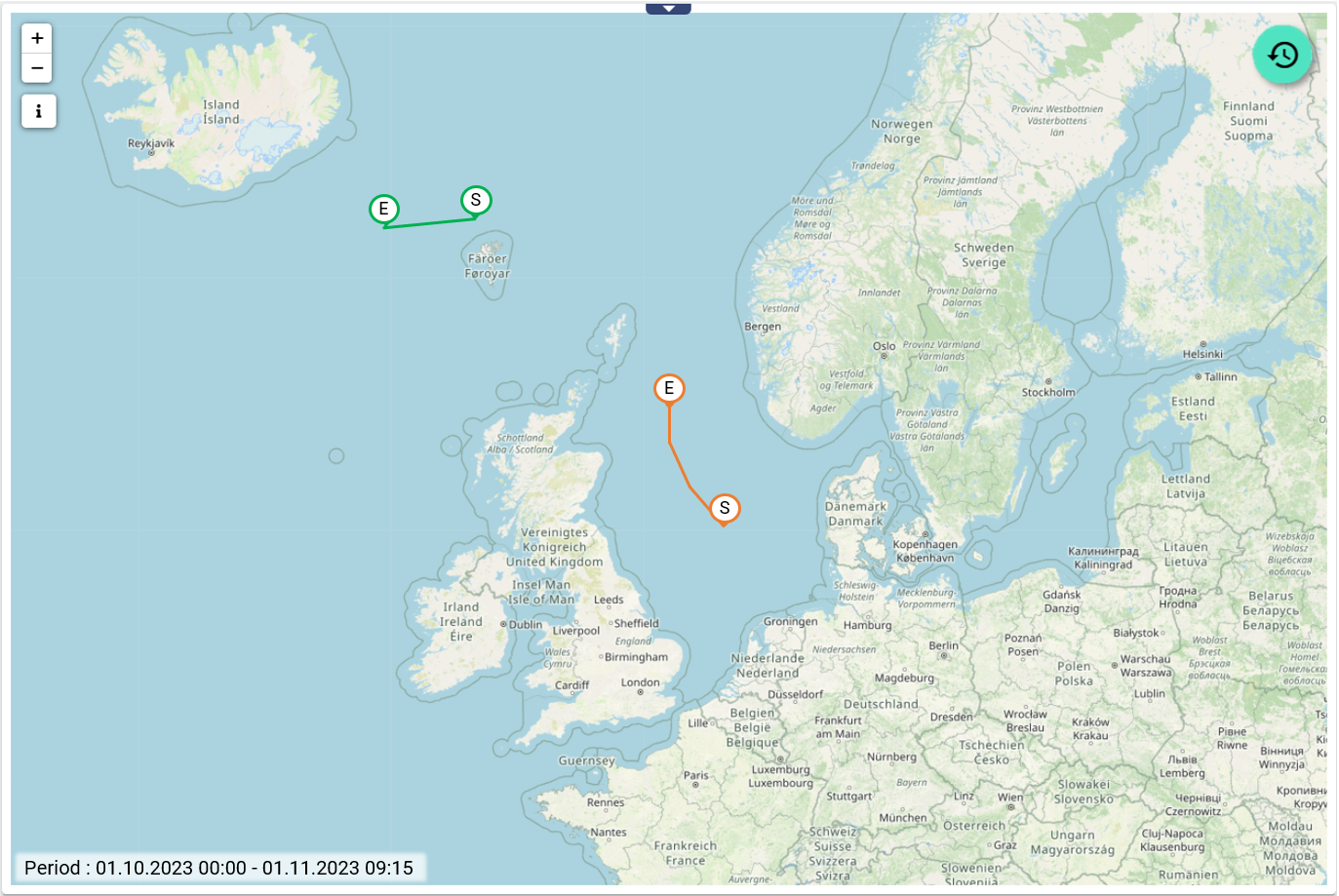
Konfiguration
Wählen Sie das Landkarte Widget aus der Kategorie “Geografie” aus.
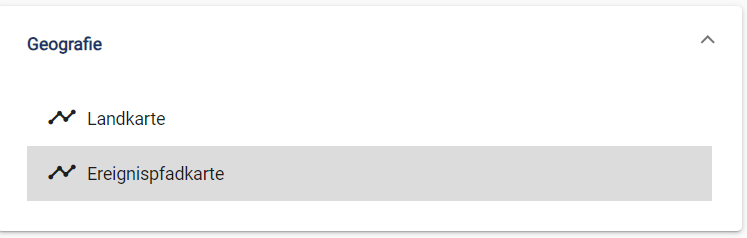
Basiskonfiguration
In der Basiskonfiguration der Landkarte vergeben Sie einen geeigneten Titel. Durch die Auswahl des Hakens kann die Kopfzeile des Widgets dauerhaft eingeblendet bleiben.
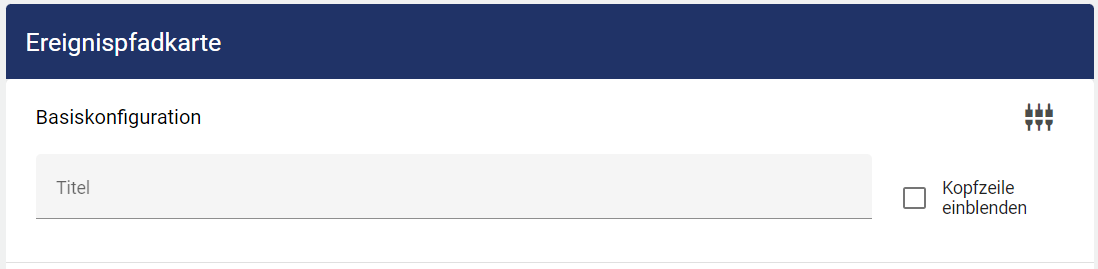
Datenauswahl
Wählen Sie nun das zu überwachende Objekt und dessen Breiten- und Längengrad Signal.
Die Koordinaten müssen in der Dezimalschreibweise erfasst werden. Nachfolgend ein Beispiel.
Dezimalgrad von Berlin (Siegessäule): Lat 52.514487, Lng 13.350126
Die Genauigkeit dieser Angabe ist stark abhängig von der Anzahl der Nachkommastellen.
Bei nur 2 Nachkommastellen ergibt sich eine mögliche Abweichung von bis zu 1 km, bei 4 Stellen nach dem Komma sind es nur noch 10 Meter Abweichung. Bei einer Verwendung von 6 Nachkommastellen entspricht das einer Genauigkeit von 1 Meter.
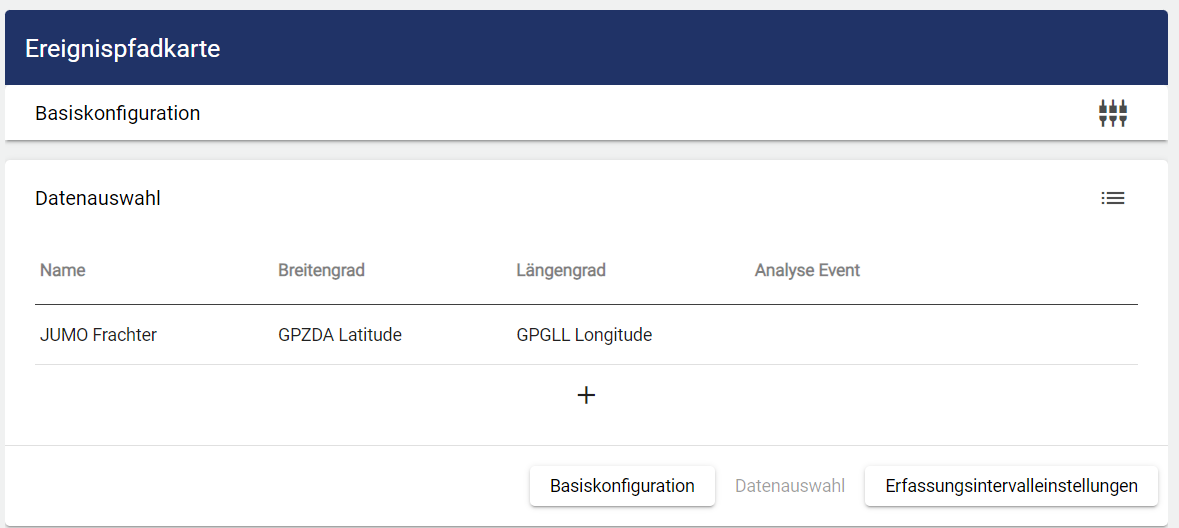
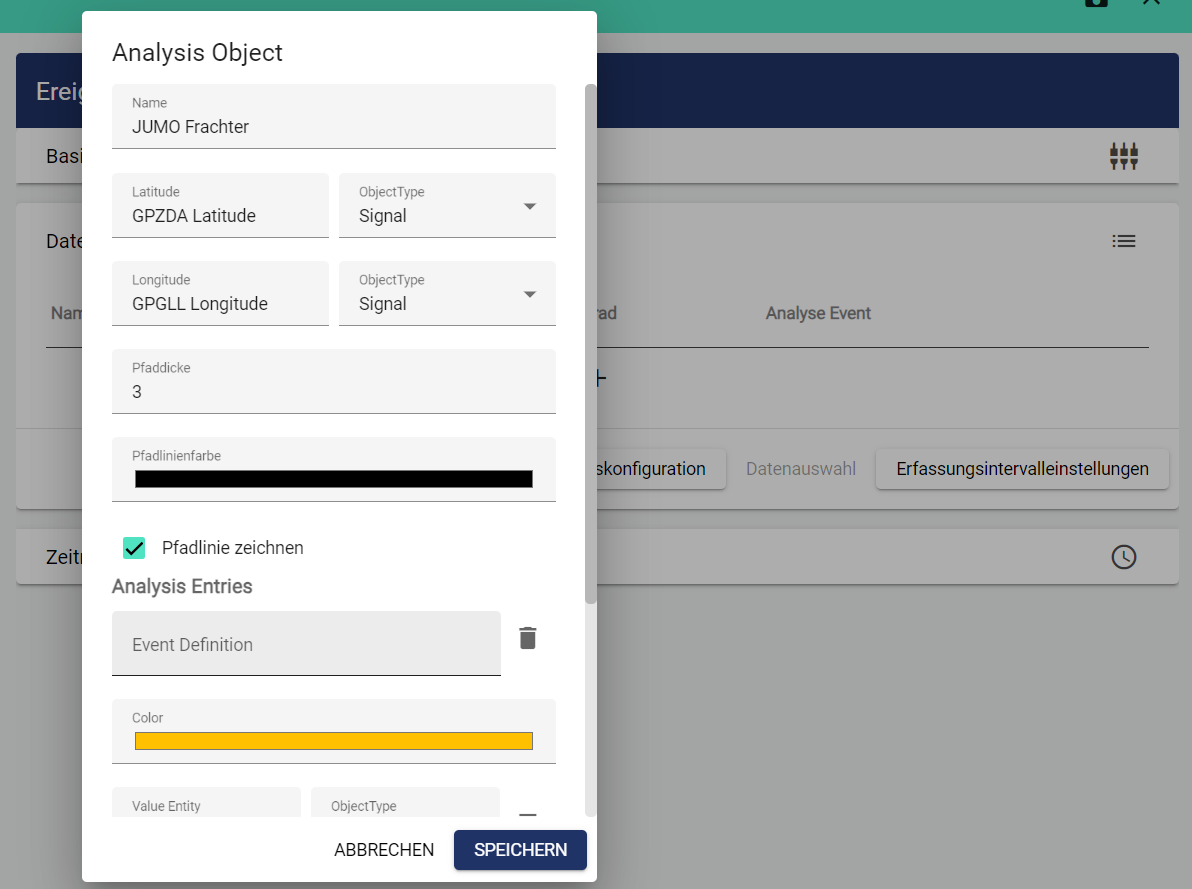
Anschließend können Signalwerte ereignisbasiert bei Ereignis-Start S und Ereignis-Ende E festgehalten werden. Zudem kann dieser Ereignis-Verlauf auf der Karte farblich hervorgehoben werden. Hierfür wählen Sie ein passendes Ereignis und tragen die zu überwachenden Signale ein.
Optional kann der Verlauf des zu überwachenden Objektes ausgeblendet werden. Anschließend sind lediglich die Ereignisbasierten Verläufe dargestellt. Hierfür kann der Haken Pfadlinie zeichnen abgewählt werden.
Es können auch mehrere Ereignis-Verläufe je Objekt erfasst werden.
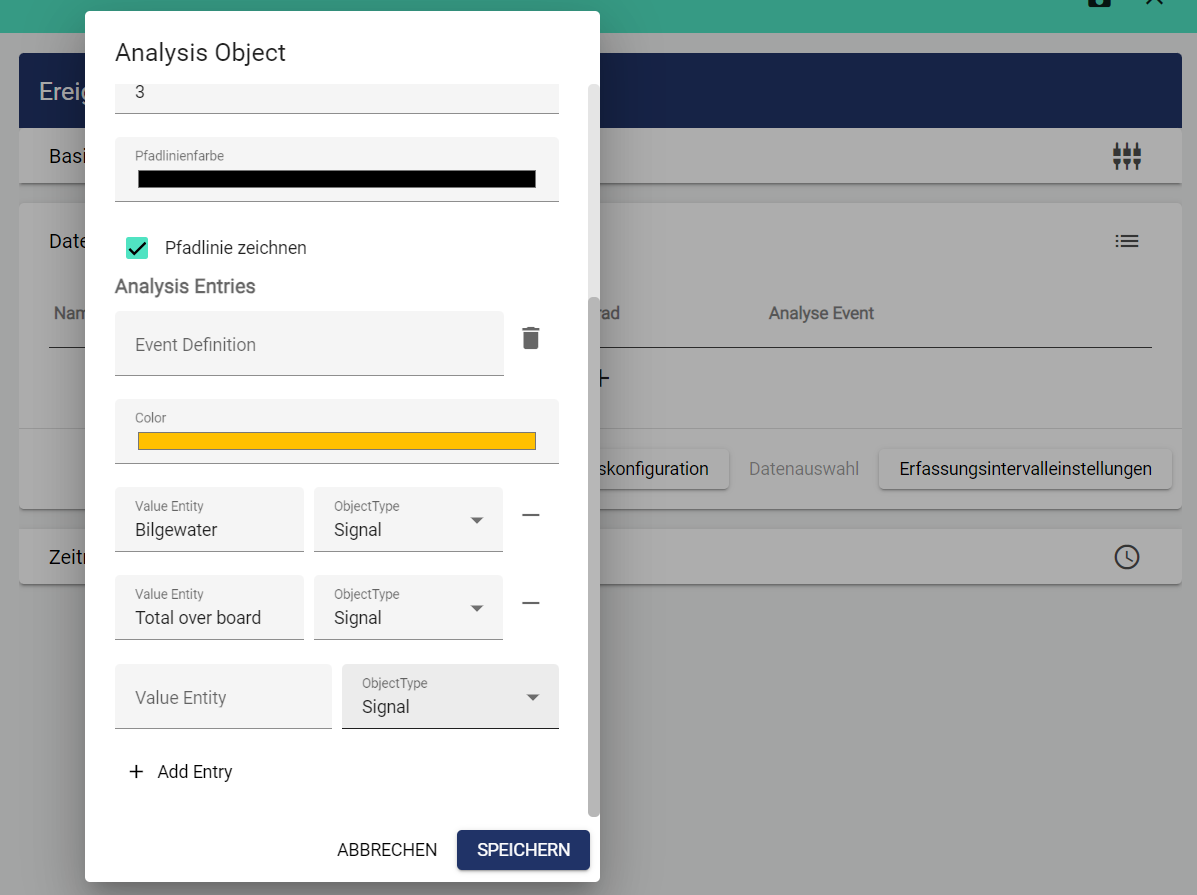
Intervall
Nun können Sie das Intervall der anzuzeigenden Daten festlegen. Die kleinstmögliche Zeiteinheit ist hierbei 1 Tag.
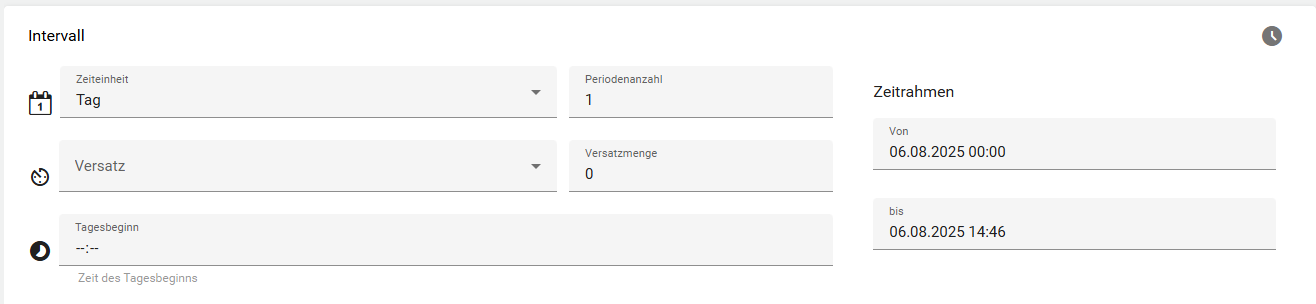
Legen Sie die Zeitspanne der Darstellung fest.
Um die Daten eines oder mehrerer Tage darzustellen setzen Sie den Zeitrahmen auf Tag, die Periodenzahl bestimmt dahingehend wie viele Tage in der Vergangenheit angezeigt werden sollen. Gleiches gilt für jede andere Einstellung des Zeitrahmens (Woche, Monat, Quartal, Jahr)!
Sie müssen festlegen wann die Aufzeichnung beginnen und nach welcher Dauer sie enden soll. Dazu wird jeweils der Wochentag und die Uhrzeit angegeben.

| Grundeinstellung für die Länge des Intervalls. |

| Offset/Versatz. Mit dieser Einstellung kann ein Versatz für den Zeitrahmen bestimmt werden. Sowohl in die Vergangenheit, als auch in die Zukunft. |

| Mit dieser Einstellung kann der Tagesbeginn individuell definiert werden. |
Zeitmanagement
Im Reiter “Zeitmanagement” kann man unter “Kanal” verschiedene Labels angeben und darüber mehrere Widgets mit Zeitmanagement-Funktion miteinander verknüpfen. Möchte sich ein Betrachter z.B. Signalwerte um 9 Uhr in allen Widgets des Dashboard-Tabs gleichzeitig anzeigen, so ist diese Funktion zu verwenden.
Als letztes können Sie unter dem Reiter „Zeitmanagement“ einen Kanal festlegen, vergeben Sie zunächst einen Kanal-Namen. Dieser Kanalname muss einzigartig sein. Der Kanal dient dazu das auf dem Dashboard mehrere Diagramme verknüpft werden können. Dieser Kanalname kann nun in mehreren Widgets mit Zeitmanagement-Funktion vergeben werden. Durch die Vergabe des selben Kanals an unterschiedliche Analyse-Widgets können die Zeiträume der verschiedenen Analyse-Widgets gleichzeitig gesteuert werden.
Die Zeitsteuerung aller Widgets erfolgt anschließend über die Zentrale Zeitsteuerung im Dashboard.

